Verwenden Sie freigegebene und private Notizen in einer Lync-Besprechung
Normalerweise müssen Sie sich Notizen für ein Meeting machen, egal ob es darum geht, Teilnehmer zu verfolgen, sich an das zu erinnern, was besprochen wurde, oder Aktionspunkte aufzulisten. Wenn Sie OneNote verwenden, können Sie mit Lync private Notizen erstellen oder freigegebene Notizen hinzufügen, die Sie gemeinsam mit den Teilnehmern bearbeiten können. Sie können der Besprechungsanfrage auch Notizen hinzufügen, wenn Sie Outlook verwenden oder sich im Besprechungsraum befinden.
Hinzufügen von Notizen zu einer Lync-Besprechungsanfrage
Durch das Hinzufügen von Notizen zur Besprechungsanfrage haben Sie alle Informationen, die Sie benötigen, bevor die Besprechung beginnt, und geben Ihren Eingeladenen die Möglichkeit, sie anzuzeigen und zu bearbeiten, was während der Besprechung Zeit spart.
Beim Einrichten Ihrer Lync-Besprechung in Outlook:
Klicken Sie im Menüband der Besprechungsanfrage auf Besprechungsnotizen .

Wählen Sie eine der folgenden Optionen aus:
Notizen mit der Besprechung teilen, um der Besprechungsanfrage gemeinsame Notizen hinzuzufügen. Ihre eingeladenen Personen können dann in der Besprechungsanfrage auf Besprechungsnotizen anzeigen klicken, um sie zum Anzeigen oder Bearbeiten in OneNote zu öffnen.
Machen Sie sich selbst Notizen, um dem Meeting Ihre privaten, persönlichen Notizen hinzuzufügen, die für andere nicht sichtbar sind.
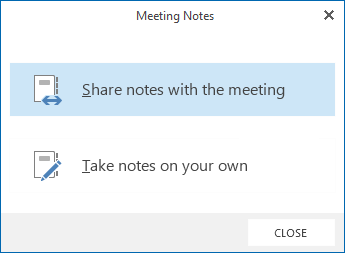
Für Informationen zum Einrichten von Lync-Besprechungen klicken Sie auf Skype for Business (Lync)-Besprechung einrichten
Fügen Sie während einer Lync-Besprechung Notizen hinzu
Halten Sie im Unterhaltungsfenster auf dem Präsentationssymbol (Monitor) an und klicken Sie auf die Registerkarte OneNote .
Klicken Sie auf Meine Notizen , um private Notizen auf Ihrem Computer zu erstellen.
Klicken Sie auf Freigegebene Notizen und wählen Sie in der Notizauswahl einen Abschnitt aus.
Die ausgewählte Seite wird auf Ihrem Desktop angedockt und die Teilnehmer erhalten im Meeting eine Benachrichtigung über das Notizbuch.
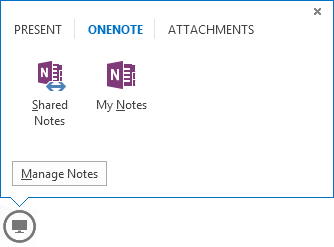
Wie funktionieren freigegebene Notizen?
Freigegebene Notizen müssen sich an einem Ort befinden, auf den andere Personen zugreifen können, z. B. OneDrive oder SharePoint, und Personen müssen die Berechtigung haben, sie zu öffnen und zu bearbeiten.
Ein paar Dinge zu beachten:
Sie müssen nicht das gesamte Notizbuch freigeben, sondern nur die gewünschte Seite.
Wenn Sie die Notizauswahl öffnen, können Sie nur die freigegebenen Notizbücher sehen, die zuvor auf Ihrem Computer geöffnet wurden.
Wenn Sie kein Notizbuch haben, klicken Sie auf Neues Notizbuch , um eines zu erstellen.
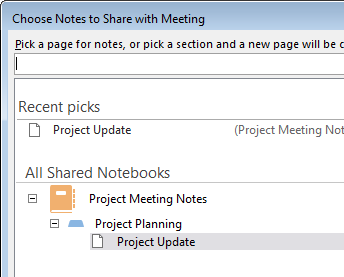
Wenn Sie anstelle einer Seite einen Abschnitt auswählen, können Sie in diesem Abschnitt eine leere Seite erstellen.
Sie können auch im Suchfeld nach einer Seite suchen.
No comments:
Post a Comment